Qué es la compresión NTFS en Windows y cómo realizarla

Si eres usuario de Windows, seguro que has oído hablar alguna vez de la compresión NTFS de tu disco duro para ahorrar espacio, pero quizás no te has atrevido a realizar una compresión de este tipo en tu equipo por no saber exactamente lo que hace o por no estar seguro se esto puede suponer un cambio en el rendimiento de tu ordenador.
Gracias a que Windows utiliza el sistema de archivos NTFS, es posible realizar este tipo de compresión puesto que la función está incorporada y nos permite comprimir tanto archivos como carpetas. Para hacernos una idea, la compresión NTFS funciona de manera similar a otros tipos de compresión, es decir, cómo cuando comprimimos algún archivo o carpeta en formato .ZIP para que ocupe menos espacio.

Sin embargo, la compresión NTFS es completamente transparente, por lo que no vamos a necesitar ninguna herramienta para descomprimir los archivos y poder acceder a ellos. Es por lo tanto la CPU de nuestro ordenador la que se va a encargar de descomprimir o volver a comprimir los archivos o carpetas cuando sea necesario sin que el usuario sea consciente de ello.
Cómo afecta al rendimiento del equipo
Por lo tanto, la siguiente pregunta inevitablemente es ¿afecta al rendimiento de mi equipo?. Lo cierto es que cuando se carga un archivo comprimido mediante la compresión NTFS, la CPU tiene el trabajo de descomprimirlo de forma transparente para el usuario, por lo tanto, el tiempo que tiene que dedicar para la descompresión es adicional a cuando el acceso es a un archivo que no ha sido comprimido. Sin embargo, el hecho de que ese archivo esté comprimido, significa que tiene un menor tamaño, por lo que puede ser cargado más rápidamente.
En lo que a la lectura se refiere, el rendimiento se va a ver afectado en función de la CPU y el disco duro con el que esté equipado el ordenador, ya que en un equipo con una CPU rápida pero un disco duro lento, la lectura de un archivo comprimido podría llegar a ser más rápida que antes de realizar la compresión. Pero la cosa cambia cuando vamos a realizar operaciones de escritura, ya que a la hora de copiar de una carpeta a otra un archivo comprimido, la CPU se tendrá que encargar de cargar el archivo, descomprimirlo, moverlo a la carpeta de destino y finalmente volverlo a comprimir antes de que se guarde.
La cantidad de almacenamiento que se puede llegar a ahorrar con la compresión NTFS del disco duro, va a depender del tipo de archivos que tengamos almacenados en la unidad que queremos comprimir, es decir, si la mayoría son archivos que ya han sido comprimidos previamente por el usuario (en ZIP por ejemplo) la compresión NTFS no servirá para mucho, mientras que si se trata de archivos de texto u otros formatos, el ahorro de espacio será mucho mayor.
Pasos a seguir para realizar la compresión NTFS de una unidad
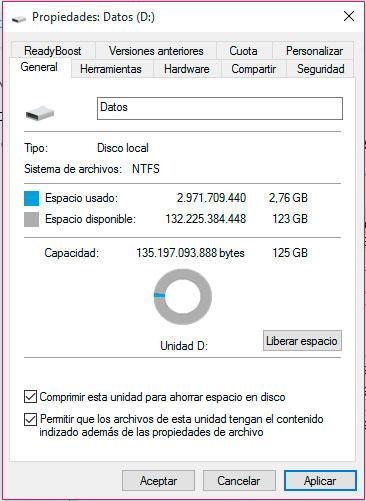
Para realizar la compresión NTFS de una unidad de nuestro equipo, lo primero que tenemos que hacer es abrir el explorador de archivos, pulsar con el botón derecho del ratón sobre la unidad que queremos comprimir y entrar en las Propiedades. A continuación marcamos la casilla Comprimir esta unidad para ahorrar espacio en disco y pulsamos en Aplicar.
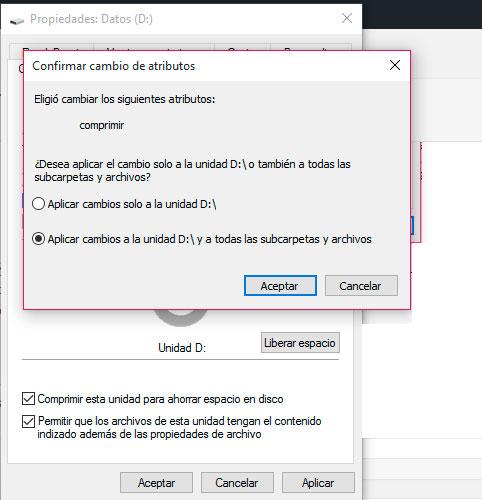
Por último, marcamos la opción Aplicar cambios a la unidad seleccionada y a todas las subcarpetas y archivos y presionamos el botón Aceptar para confirmar los cambios y que se produzca el proceso de compresión.
Quizás te interese…
Cómo liberar 30 GB en el disco duro tras instalar Windows 10 Anniversary Update
Cómo limpiar todos los archivos temporales de forma rápida y segura en Windows 10
Diferencias entre suspender e hibernar el ordenador en Windows
